Joitakin parametreja hallitsee organisaatiosi Windowsissa - mitä tämä viesti tarkoittaa ja kuinka poistaa se?

- 2190
- 675
- Darryl Hammes MD
Windows 10: ssä "organisaatiota hallitsee joillakin parametreilla" - tämä ei ole virhe eikä epäonnistuminen. Tämä on eräänlainen järjestelmäsuojaus. Tällainen rajoitus ei salli käyttäjän muuttaa järjestelmä -asetuksia. Et voi vahingossa "rikkoa" käyttöjärjestelmää.
Tietyissä tapauksissa tämä toiminto häiritsee normaalia työtä tietokoneen kanssa. Oletetaan, että tiedät mitä vaihtoehtoja tarvitset, ja voit asettaa ne itse vahingoittamatta järjestelmää. Mutta Windows 10 -puolustaja satuttaa sinua. Et voi määrittää järjestelmää itsellesi. Ja käytät rajoitettua toiminnallisuutta. Voit kuitenkin päästä eroon ilmoituksesta "Organisaatiosi hallitsee joitain parametreja".

Tämä viesti puhuu Windowsin rajoitetusta toiminnasta
Rajoituksista: miksi ne ilmestyvät ja miksi niitä tarvitaan
Tämä kirjoitus näkyy syystä. Yleensä se liittyy suoraan käyttäjän toimiin. Kuten:
- Yritykset poistaa "valvonta" voitto 10 käytöstä. Tämä käyttöjärjestelmä lähettää henkilökohtaisia tietoja Microsoftille. Monet ihmiset eivät pidä siitä, että järjestelmä “vakoilee” heidän takanaan ja siirtää henkilökohtaisia tietojaan kolmansille osapuolille. Jos yrität päästä eroon tästä toiminnosta, näyttää siltä, että "organisaatiosi hallitsee joitain parametreja". Päästäksesi eroon valvonnasta voit käyttää apuohjelmia (esimerkiksi tuhota Windows 10 -vakoilu).
- Rekisterin muuttaminen.
- Paikallisen ryhmäpolitiikan toimittajan uudelleensijoittaminen.
- OS -toimintojen diagonointi (esimerkiksi palomuuri).
- Automaattisten päivitysten kielto.
- "Joitakin parametreja hallitsee organisaatiosi" ilmestyy, jos muutat Win 10 -järjestelmäpalvelujen asetuksia. Näitä ovat "toiminnallisuus käyttäjien yhdistämiseen".
Tällainen viesti näkyy "Päivitys ja suojaus" -valikossa ja Windows Update -sivustolla. Ja tämä ei tarkoita, että muut ihmiset hallitsevat tietokonettasi. Kotitietokoneen tapauksessa (jos sitä ei ole kytketty yritysverkkoon), "organisaatio" ei ole tietty yritys, joka hallitsee järjestelmäparametreja. Tällainen sanamuoto tarkoittaa, että sinulla ei ole pääsyä tiettyihin asetuksiin, etkä voi muuttaa niitä.
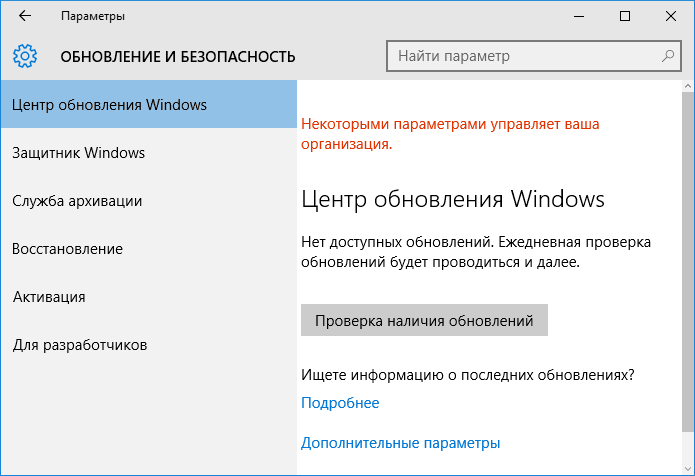
Tämä viesti näkyy, Inter alia, käyttöjärjestelmän uusimiskeskuksessa
Tämä puolustajatoiminto ei vahingoita järjestelmää. Päinvastoin, hän on suunniteltu suojelemaan käyttöjärjestelmää epätarkkoilta toimilta ja epäammattimaisilta lähestymistavalta. Hänen kanssaan tietokone ei hidasta, "loista" tai anna valintaikkunoita virheillä. Siksi sinun ei pitäisi pelätä, jos kirjoitus Win 10 "Organisaatiosi hallitsee joillakin parametreilla". Voit työskennellä tietokoneen kanssa samalla tavalla kuin ennen. Jos joudut kuitenkin muuttamaan järjestelmän asetuksia tai tekemään uusia merkintöjä rekisteriin, tämä puolustajan tehtävä on irrotettava.
Jos aiot poistaa estämisen kokeillaksesi Windows 10 -järjestelmäpalveluita, on parempi olla riskittää. Mutta joskus haluan luoda käteviä olosuhteita työhön ja määrittää yksittäiset vaihtoehdot.
Kuinka poistaa?
Voit päästä eroon tästä kirjoituksesta eri menetelmillä.
Luottamuksellisuus
Näin voidaan poistaa "Organisaation hallinta joillakin parametreilla":
- Siirry aloittamaan - parametrit. Tai napsauta Win+I (tämä on avain, jonka kuvio on Windows -käyttöjärjestelmän logon muodossa)
- Avaa "yksityisyys".
- Tab "arvostelut ja diagnostiikka".
- Etsi pudotusluettelo "Tietojen lähettäminen laitteesta".
- Asenna vaihtoehto "Laajennetut tiedot" tai "täydelliset tiedot" siihen.
- Vahvista toiminta ja käynnistä tietokone uudelleen.
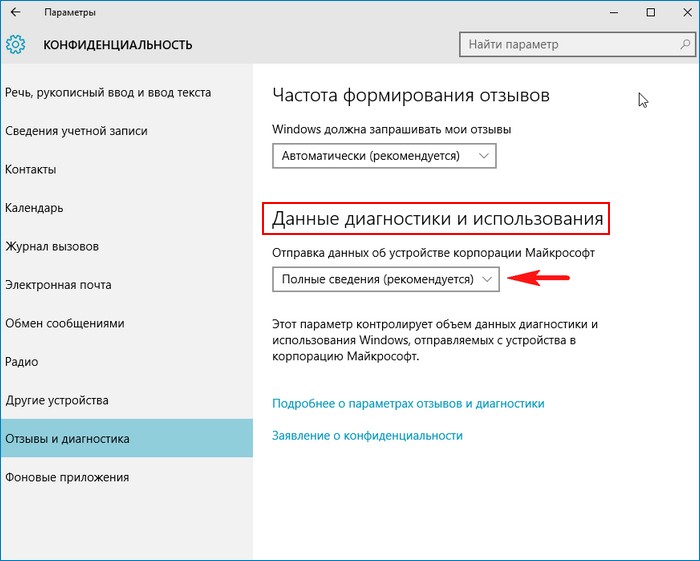
Kun arvo on asennettu, käynnistä tietokone uudelleen
Jos et ole aiemmin sammuttanut ”valvontaa” etkä ole tehnyt muutoksia rekisteriin tai Windows -palveluun, viestin "organisaatiosi hallitsee jotkut parametrit" pitäisi kadota. Muuten tämä menetelmä ei auta. Voit palauttaa käyttöjärjestelmän tai palauttaa oletusasetukset manuaalisesti. Sitten Win 10 Defender sammuttaa lukon.
- Napsauta kuvaketta ilmoituksilla.
- Valitse vaihtoehdot ".
- Osa "päivitys ja turvallisuus".
- Vaihtoehto "Palauta tietokone alkuperäiseen tilaan".
Joten on mahdollista poistaa "Organisaatiosi hallitsee joitain parametreja". Samanaikaisesti kaikki Windows -asetukset palautetaan. Operaatio ei vaikuta tiedostoihisi. Mutta saat "puhtaan" järjestelmän. Hänen on mukautettava tarpeisiinsa.
On toinen vaihtoehto palautuspisteillä. Se on tehokas, jos olet muuttanut rekisteriä tai järjestelmäpalveluita äskettäin. Vain päivä tai kaksi sitten.
- Siirry Start -ohjauspaneeliin.
- Avaa "Restaurointi" -valikko.
- Napsauta "Restaurointi käynnistyksen".
- Merkitse merkkikohta "Valitse toinen piste".
- Etsi palautuspiste halutulla päivämäärällä.
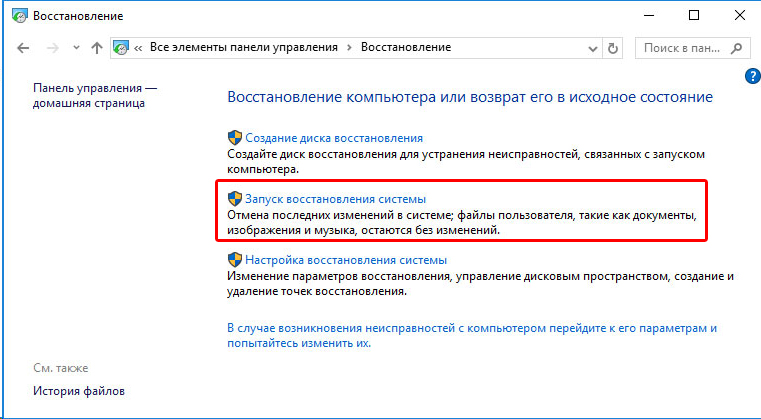
Menetelmä on tehokas, jos olet äskettäin tehnyt muutoksia rekisterissä tai palveluissa
Windows 10 -järjestelmä "palaa" tilaan, jossa se oli nimettynä päivänä. Kaikki muutokset kääntyvät takaisin. Vastaavasti kirjoitus "Organisaatiosi hallitsee joillakin parametreilla" voidaan poistaa luottamuksellisuusasetusten avulla.
Rekisteröinti
Voit muokata rekisteriavaimia. Ennen sitä sinun on tehtävä varmuuskopio. Niin että ongelmien palauttamisessa kaiken sellaisena kuin se oli.
- Napsauta Käynnistä - Suorita. Tai käytä avainyhdistelmää Win+r.
- Kirjoita syöttökenttään "Regedit" ilman lainauksia.
- Avaa tiedosto - vienti.
- Aseta nimi ja määritä kansio.
Hanki kopio rekisteristä, josta se voidaan palauttaa mihin tahansa. Nyt voit käsitellä viestiä "Organisaatiosi hallitsee joitain parametreja".
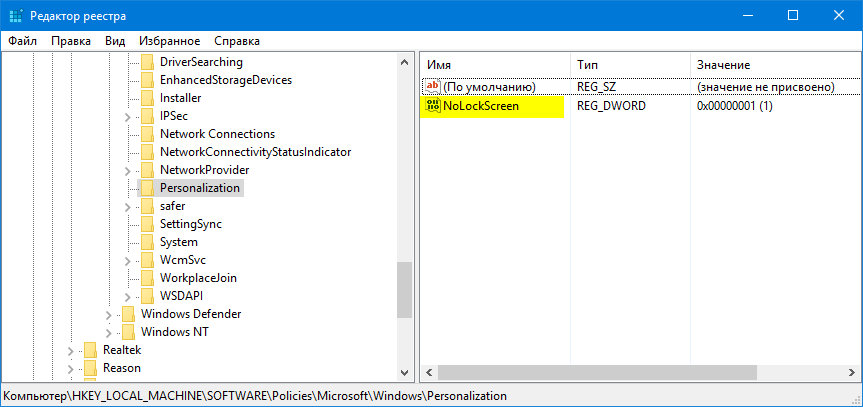
Poista valittu tietue rekisteristä
- Avaa rekisterissä muokkaus - etsi. Tai napsauta Ctrl+F.
- Tulosta "NolocScreen" ja suorita haku. Poista tämä arvo.
Komentorivi
- Siirry aloittamaan - Suorita tai napsauta Win+R.
- Kirjoita "cmd" ilman lainauksia ja napsauta "OK". Ikkuna, jolla on musta tausta, avautuu.
- Kirjoita siihen "SecEdit /Configure /cfg %Windir %\ inf \ defltbase.Pohja.Sdb /verbose "ilman lainauksia.
- Napsauta Enter ja odota prosessin loppua.
Lukko on irrotettava.
Ryhmäpolitiikan toimittaja
- Siirry aloittamaan - Suorita tai napsauta Win+R.
- Kirjoita "Gpedit.MSC "ja napsauta" OK ". Ryhmäpolitiikan toimittaja avataan.
- Avaa tietokoneen kokoonpanon luettelo - hallinnolliset mallit - kaikki parametrit.
- Ikkunan oikealla puolella on luettelo. On tarpeen varmistaa, että jokainen kohde pystyy osoittamaan "ei asetettu". Napsauta niitä oikealla hiiren painikkeella ja valitse "Vaihda". Valikko, jossa on tarvittavat vaihtoehdot, tulee näkyviin.
- Joten voit poistaa rajoitusta, vaan myös poistaa käytöstä toiminnot, jotka häiritsevät tietokoneen vakaa toimintaa.
Ei ole niin vaikeaa päästä eroon viestistä "Organisaatiosi hallitsee joitain parametreja". Windows Defender aktivoi lukon suojaamaan järjestelmän ihottumilta. Virheellinen viritys, virheellinen muutos rekisterissä, katkaisupalvelut - kaikki tämä voi vahingoittaa käyttöjärjestelmää. Poista rajoitus vain, jos ymmärrät Win 10: n ja tiedät mitä vaihtoehtoja tarvitset.

